Bien qu’ils soient avec nous depuis de nombreuses années, les services de messagerie sont toujours extrêmement importants lorsqu’il s’agit de communiquer sur Internet. Peut-être qu’à l’heure actuelle, le gestionnaire le plus utilisé et le plus répandu est celui qui nous offre Google avec Gmailet en plus on peut toujours optimiser son fonctionnement.
Il est fort probable que beaucoup d’entre vous utilisent votre ou vos comptes de ce service de messagerie depuis des années. Il est vrai qu’au départ la plateforme nous propose bon nombre de fonctions intégrées pour mieux gérer les messages. Cependant, la plupart du temps, notre boîte de réception devient un véritable chaos à cause de la publicité. Cela signifie que nous trouvons des e-mails entrants de toutes sortes et de la nature la plus variée, dont beaucoup sont totalement inutiles ou inutiles.
Mais avec tout et avec eux, ce sont des entrées que nous nous retrouvons en vue chaque fois que nous accédons à notre compte de messagerie depuis Gmail. Par conséquent, dans le cas où nous souhaitons nettoyer la boîte de réception de ce gestionnaire de messagerie, nous allons vous montrer un moyen simple d’y parvenir. Grâce à cette astuce dont nous parlerons ensuite, vous aurez une boîte de réception Gmail beaucoup plus propre que SPAMon pourrait donc considérer qu’il sera également plus compréhensible.
Pour tout cela, la première chose que nous faisons est d’accéder au service de messagerie en tant que tel via notre compte et ses informations d’identification correspondantes. Ensuite, une fois que nous avons l’interface principale à l’écran, nous écrivons le terme Se désabonner dans la barre de recherche du gestionnaire de messagerie.
Nettoyez votre plateau Gmail de la publicité
Dès que vous lancez cette recherche, un bon nombre d’e-mails apparaîtront à l’écran dont nous ne voulons pas ou n’avons pas vraiment besoin, beaucoup La publicité. À ce moment, dans la partie droite de la fenêtre, nous trouvons un lien appelé Recherche avancéeoù nous cliquons.
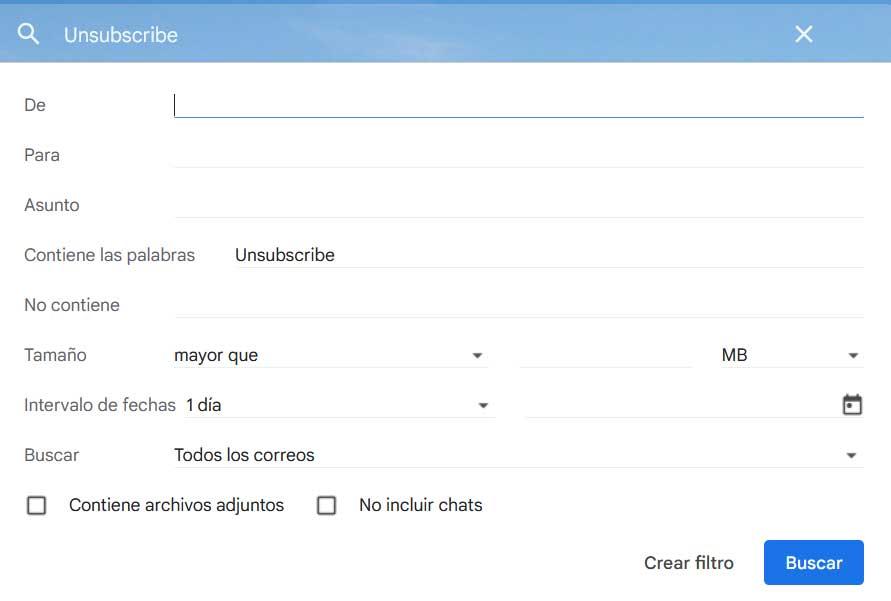
À ce stade, nous allons créer un nouveau filtre, j’ai donc cliqué sur le lien Créer un filtre qui se trouve dans le coin inférieur droit de cette fenêtre. Maintenant, nous recherchons l’entrée appelée appliquer l’étiquette parmi tout ce que nous allons trouver ici. À la campagne nouvelle étiquette nous précisons le terme abonnements. De plus, une fois que nous avons créé ce filtre, en bas de la fenêtre, nous trouvons un autre sélecteur qui dit Appliquez également le filtre aux conversations qui répondent aux critèresque nous activons.
De cette façon, ce que nous réalisons vraiment, c’est d’envoyer à cette nouvelle étiquette tous les spams ou messages publicitaires reçus dont nous ne voulons vraiment pas. Normalement, beaucoup sont placés dans la boîte de réception, mais maintenant ils seront redirigés vers la nouvelle balise grâce au filtre que nous venons de générer.
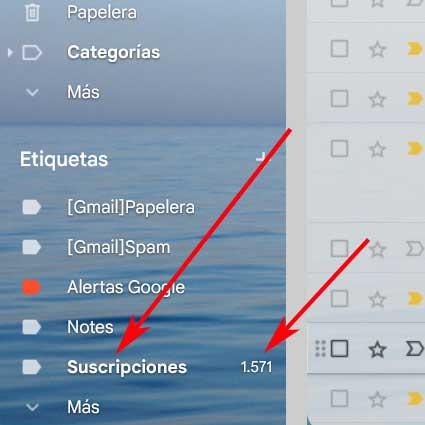
Et il faut prendre en considération que, si nous utilisons constamment le compte de messagerie Google, il est conseillé de le garder aussi bien rangé que possible. De plus, il est toujours préférable de garder à l’esprit les messages qui nous intéressent vraiment et de laisser de côté ce dont nous n’avons pas besoin. Alors, comment voyez-vous cela tour que nous venons de montrer ou seront extrêmement utiles.
Cet article vous a plut ? Alors continuons avec ces 20 logiciels indispensables pour votre PC en vidéo :




